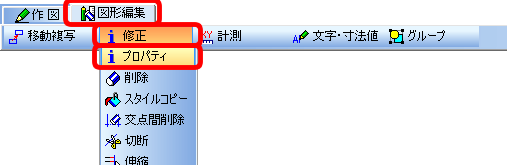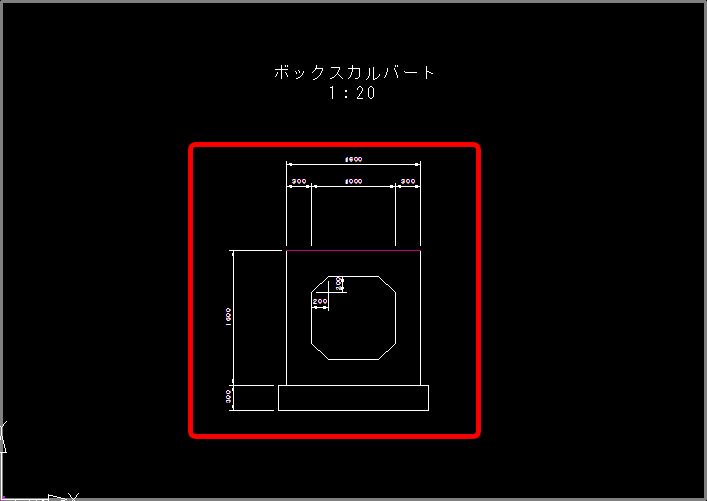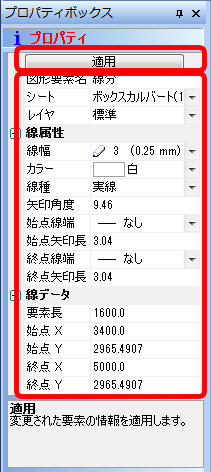描画している線の線幅や種類・色を変更したい
【A納図】線の幅や種類・色を変更したい場合は、[図形編集]タブ→[修正]→[プロパティ]を使用します。
線の幅の他にも矢印の角度や先端の形状、矢印の傘の長さも変更できます。
1. プロパティコマンドを実行する
1-1.[図形編集]タブをクリックし、[修正]⇒[プロパティ]をクリックします。
2. 線を選択する
2-1.データの内容を調べたい線をクリックして選択します。
線だけでなく図面全体が選択される場合
線だけでなく、他の要素も一緒に選択される場合は、[図形編集]タブの[グループ]⇒[グループ解除]にて、図形要素を単体で選択できるようになります。
3. 確認する
3-1.プロパティボックスの線属性欄に選択した線の情報が表示されていることを確認します。
プロパティボックスが開かない場合
プロパティボックスが表示されない場合は、メニューバーの[表示]⇒[ツールバー]⇒[プロパティボックス]にて、プロパティボックスを表示できます。
4. 幅や種類や色を設定する
4-1.線属性欄にて各項目を設定し、設定が終了したら[適用]ボタンをクリックします。
線幅 | 線の幅を選択します。 |
カラー | 線の色を選択します。 |
線種 | 線の種類を選択します。 |
矢印角度 | [始点先端]や[終点先端]を[矢印][上矢印][下矢印][三角][黒三角][平行][抜き三角][黒上矢印][黒下矢印]にした場合の矢印の傘の角度を指定します。 |
始点先端・終点先端 | 先端の形状を選択します。 |
始点矢印長・終点矢印長 | 矢印の傘の長さを指定します。 |
線幅の太さを変えても画面に反映されない場合
メニューバーの[ツール]⇒[ユーザー設定]で、[表示関連]の[ペン幅を画面上にも表現する]にチェックを付けてください。
5. 確認する
5-1.設定した内容が反映されたことを確認してください。
※本FAQは、掲載時点の最新バージョンで作成しております。現在の最新バージョンの操作方法と異なる場合がございますので、予めご了承ください。
更新日:2018年01月22日
掲載日:2014年10月10日